在日常使用网络时,信息安全是十分重要的一环。路由器作为家庭和小型办公网络的核心设备,其安全设置尤为重要。路由器密码的设置是保护网络安全的第一步。本文将...
2025-01-12 35 设置路由器
家中或公司的网络突然中断,无疑会给我们的生活带来不便。设置路由器以后如果遇到没有网络的情况,不要急于重新购买新的路由器。大多数情况下,问题可以通过简单的故障排查步骤来解决。本文将带你一步步了解如何排查路由器设置后没有网络的问题,并提供一些深度指导和实用技巧。
在开始更加复杂的技术排查之前,首先要确认问题是否真的出在路由器上。
1.检查物理连接
确认路由器的电源是否已开启,并且电源指示灯正常亮起。
检查所有网线,确保它们都已经正确且牢固地连接在路由器和调制解调器(猫)上。
2.直接连接
尝试将电脑直接通过网线插入调制解调器(猫)中,看看是否能连接到互联网。如果可以,则问题很可能出在路由器上。
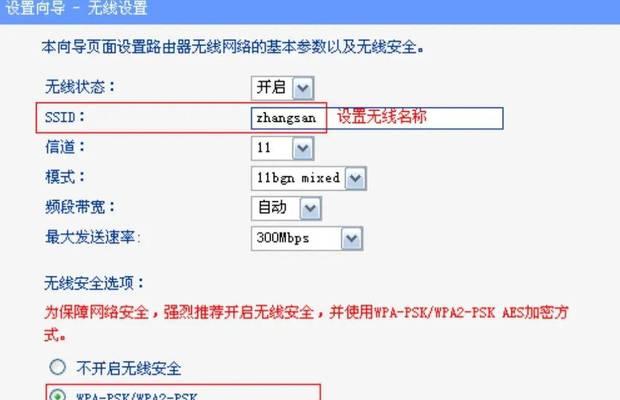
如果初步检查没有发现问题,接下来要深入检查路由器的设置。
1.重启路由器
对路由器进行重启,有时候这可以解决一些临时性的软件故障。
2.检查无线信号
确认无线网络是否正在广播。可以通过手机或其他电脑搜索无线信号来验证。
3.重新配置路由器
登录路由器的管理界面,检查无线网络设置是否正确。
确认是否输入正确的ISP(互联网服务提供商)账号密码。
查看是否有启用特定的上网模式或设置了过滤规则,这些都可能会阻止设备上网。
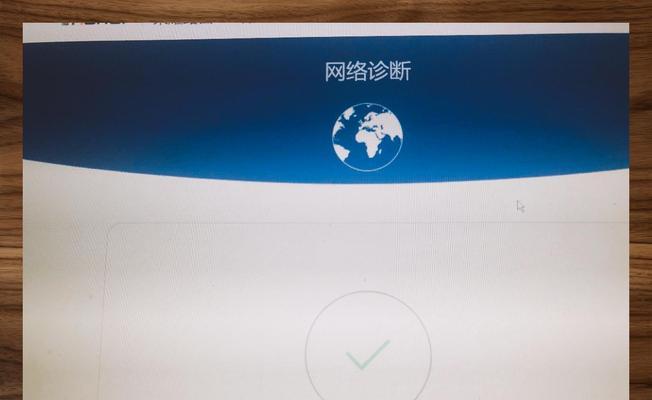
如果以上步骤都不能解决问题,就需要进一步检查网络配置或硬件问题。
1.恢复出厂设置
如果怀疑路由器设置有误,可以通过恢复出厂设置来重置路由器到默认设置。
2.更新固件
有时候路由器固件过时也会导致无法上网,访问路由器官方支持页面,查看是否有适用于你的设备的新固件版本。
3.检查硬件
如果路由器或网线有明显的损坏迹象,如烧焦味、烧坏的端口等,这种情况下可能需要更换路由器或网线。
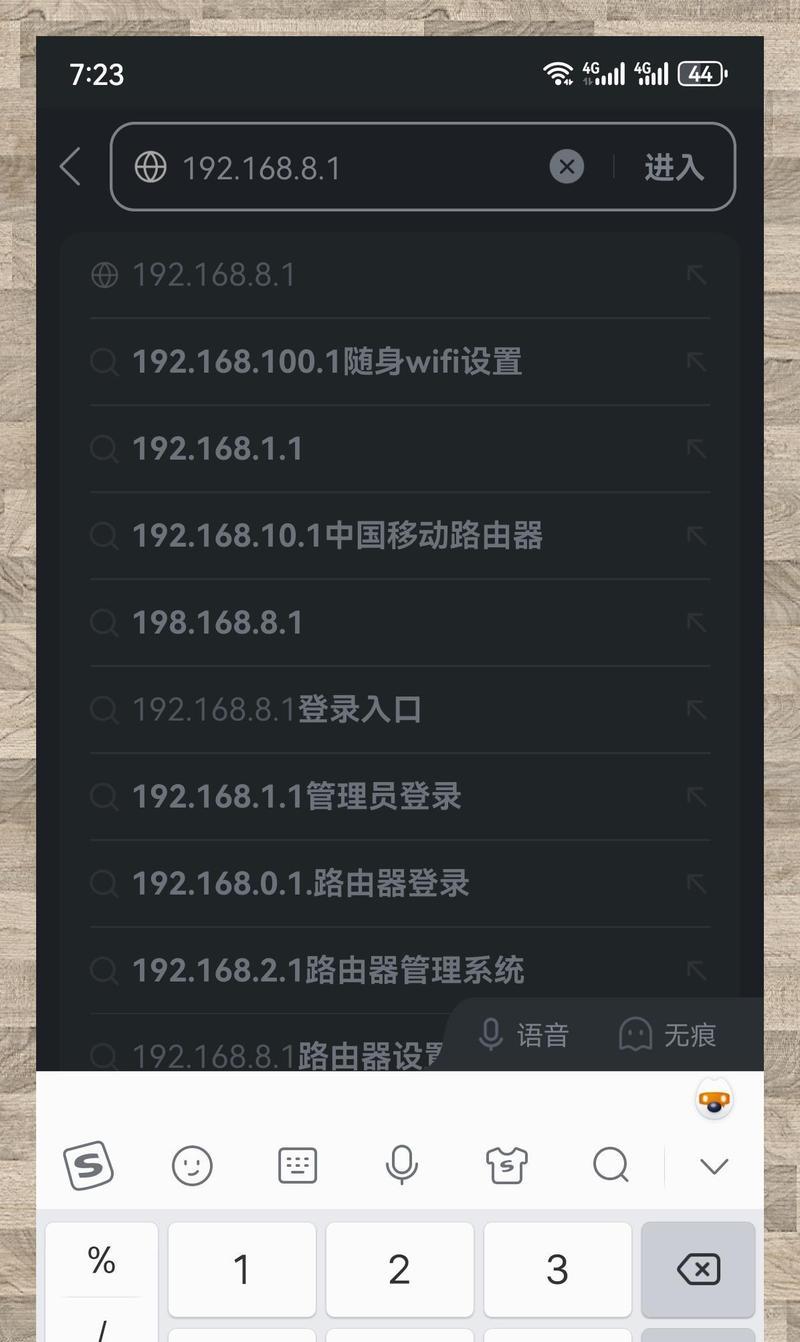
在排查过程中,你可能会遇到一些常见的故障现象,下面是一些实际的解决方案。
1.无法连接无线网络
检查无线网络名称(SSID)和密码是否输入正确。
如果连接上却无法访问网页,尝试清除网络配置并重新连接。
2.上网速度慢
近距离测试信号强度,信号弱可能导致上网速度变慢。
关闭不必要的背景应用和设备,减少对网络的干扰。
3.频繁掉线
检查调制解调器(猫)的指示灯,确保没有闪烁或不稳定的迹象。
考虑致电ISP,确认是否有网络服务中断或进行更换设备。
在我们解决了没有网络的问题之后,也别忘了提升网络安全。
1.设置强密码
给无线网络设置一个复杂的密码,并定期更换。
2.更新安全设置
定期更新路由器的固件,确保最新的安全补丁已被应用。
3.隐藏SSID广播
考虑隐藏无线网络名称,这可以避免被周围未授权的用户轻易发现。
设置路由器后没有网络是一个常见问题,通过以上步骤的排查,相信大多数问题都能迎刃而解。如果你按照本文所提供的方法仍然无法解决问题,可能需要寻求专业的技术支持。希望这篇文章能够帮助你快速有效地解决家庭或办公网络中断的问题。
标签: 设置路由器
版权声明:本文内容由互联网用户自发贡献,该文观点仅代表作者本人。本站仅提供信息存储空间服务,不拥有所有权,不承担相关法律责任。如发现本站有涉嫌抄袭侵权/违法违规的内容, 请发送邮件至 3561739510@qq.com 举报,一经查实,本站将立刻删除。
相关文章

在日常使用网络时,信息安全是十分重要的一环。路由器作为家庭和小型办公网络的核心设备,其安全设置尤为重要。路由器密码的设置是保护网络安全的第一步。本文将...
2025-01-12 35 设置路由器

在信息技术不断发展的今天,路由器已经成为我们生活和工作中不可或缺的一部分。而WAN口速率设置作为路由器配置中的一个基础而重要的环节,往往被忽视。WAN...
2025-01-12 45 设置路由器

网络连接的速度和效率在现代社会中变得越来越重要。许多人为了优化网络体验,开始关注路由器的细微设置。当说起路由器配置中的一个关键选项时,MTU值(最大传...
2025-01-10 43 设置路由器

路由器IP地址和网关地址设置全解析:一步步教你搞定开篇核心突出:你是否正遇到网络连接问题,或想要自定义网络设置以提高安全性?掌握如何设置路由器...
2025-01-10 56 设置路由器

在数字时代,互联网已经变成我们生活中不可或缺的一部分。路由器作为连接我们与互联网世界的重要设备,其设置方式直接关系到网络的稳定性和速度。对于家庭网络和...
2025-01-08 61 设置路由器

在现代科技日益发达的今天,无线路由器已经成为我们生活中不可或缺的一部分。正确设置路由器不仅能够提供更稳定的网络连接,还能优化网络安全。但若您在设置时将...
2025-01-07 31 设置路由器